今日はPCLinuxOSの新しいバージョンがリリースされたので使ってみたいと思います
PCLinuxOSはUSA発のディストリビューションです あのDistrowatchでも安定した人気で、世界中に多くのファンがいるディストリビューションです
アーキテクチャは64bit デスクトップはKDE Plasma・MATE・Xfceと用意されていますが、自分はPCLinuxOSでKDE Plasmaを使った事が無いので使ってみます
使用するパソコンは第1世代のCorei5搭載のPanasonic Let’s note CF-N9LWCJDSを使用します
PCLinuxOS 64bit KDE5 DarkStar 2020.03

| Release | 2020.03.20 |
| Type | Linux |
| Based on | Independent |
| Package Management | RPM (APT) |
| Architecture | x86_64 |
| Desktop | KDE Plasma, MATE, Xfce |
ダウンロード
Panasonic Let’s note N9 CF-N9LWCJDS

| CUP | Core i5 560M |
| RAM | DDR3 PC3-6400 4GB |
| Graphics | Intel HD Graphics VRAM 763MB |
| STORAGE | SSD128GB |
| IEEE 802.11a/b/g/n/ac+Bluetooth 4.0 |
Live BootできるUSBメモリの作成
パソコンからUSBメモリを使ってLinuxを起動できるUSBメモリを作成します Windows・Mac・Linuxを使っての作成方法は下記記事を参考にしてください



起動
USBメモリを使っての起動は、Bios画面のBootメニューで一番に起動するデバイスを、USBメモリを選択します そして再起動します
この画面が現れます そのまま[enter]キーを押します
※F2を押して言語を選択しても選択肢はEinglishのみです

起動しました 起動後の挙動は至って軽量 7.0 ★★★☆☆ 軽快に動作します

Wi-Fi設定
Wi-Fi設定をします パネルの右側にある地球のアイコンをクリック

Network Centerが起動します メニュー下の項目Wireless(Wi-Fi)をクリック

接続できるSSIDが表示されるので、接続するSSIDを設定・接続します

無事に接続されると、その旨表示されます

Liveセッションでの日本語化
locales-ja インストール
Synapticを起動し「locale」で検索します 「locales-ja」が見つかったらインストールします

日本語フォント追加
日本語フォントを追加します 下記記事を参考にしてください

locale設定
パネル左にあるControl Centerを開きSystemを選択します LocalizationのManage Localization for your systemをクリック

Japaneseを選択設定します
※「locales-ja」をインストールしないとJapaneseは選択できません

Timezone設定
TimezoneもJapanに変更します 設定項目は先程の設定の隣にあります

Formats設定
System Settingsを開きます Formatsを日本に変更します 日本語フォントが文字化けして判りづらいですが日本の国旗と「ja_JP」で判ると思います

一旦ログアウトし 再ログインにて設定反映されます ログイン時のパスワードは未記入でログインできます
| Username | guest |
| Password | – |
再ログイン完了 日本語化された感が微塵もありませんが、カレンダーの曜日のみ「水」と日本語化主張が地味に光ります


デスクトップ
PCLinuxOSは下パネル左シングルクリック実行の設定です
パネル左にアイコンが4個

①メニューランチャー KDE Plasmaのシンプルなメニューランチャーです Liveセッションでの日本語化は限界がありますね やはり再起動しないとアレですね

②ファイルマネージャーです ファイルマネージャーは多機能なDolphinです

③Control Center システム関連の設定ツールです

④System Settings KDEのセッティングマネージャーです

⑤Snaptic アプリ管理ツールのSynapticパッケージマネージャーです GUI操作にてアプリのインストールが行えるツールです

パネル右側にある電球のようなアイコンはNight Colorです
パネル常駐アプリで、ディスプレイのブルーライト制御ツールです 夜間のパソコン使用でのディスプレイのブルーライトは体にダメージを与えます そんなブルーライトを時間帯で制御し、快適なパソコン環境を作り出すツールです

デスクトップ上での右クリックメニューです

Desktop Wallpaperの設定です デスクトップの背景はオリジナルの画像が数枚用意されています 何故かサムネイル表示されません

デスクトップ背景設定の下部にある[Get New Wallpaper]をクリックで、ネットにアップされている背景をダウンロードできます

アプリケーション
インターネットアプリは少な目

ウェブブラウザは定番のFirefoxです i5のパソコンなので軽快に動作します

グラフィックスアプリはビューアのみ スクリーンショットは追加でインストールしました

サウンドはミュージックプレイヤーとPulseAudioツールのみ

ミュージックプレイヤーのJuKです

JuKは再生中はパネルに常駐し、コントロールパネルにて操作可能です

日本語入力
日本語入力メソッド関連のアプリはインストール済です しかし再起動しないと使用できませんので、残念ですがここでは紹介できません


インストーラー
インストーラーは左側にあるアイコンをクリックで起動します

インストーラーは英語です 自信の無い方は下に以前PCLinuxOSをインストールした時の記事を貼っておきます ご参考までに…


あとがき
PCLinuxOS 64bit KDE Plasma DarkStarは、その名前の如くクールな外観にKDE Plasmaのスマートでいて機能的な使い勝手で、とても使いやすかったです
KDE Plasmaは多機能でいてカスタマイズ性を持ったデスクトップ環境なので、格好良くデスクトップを飾りたい方にはお勧めな環境です 今回使って判りましたがPCLinuxOSはKDE Plasmaととても相性が良く、倍以上の相乗効果が得られるように感じました
今回はCorei5で起動しましたが以前セレロンN2830でも起動できましたので、スペック的にはその辺を最低限の目安にでも…









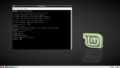
コメント